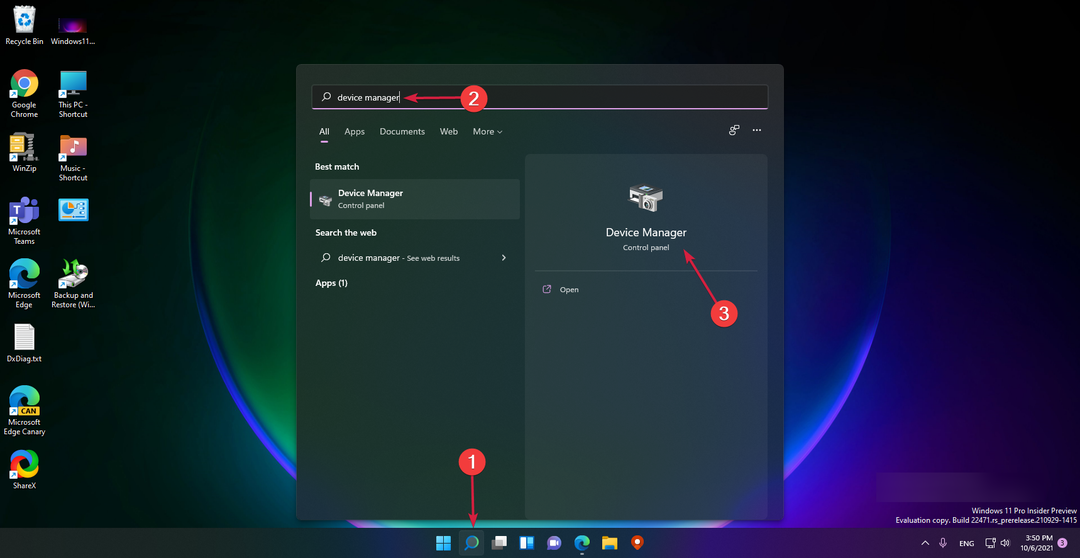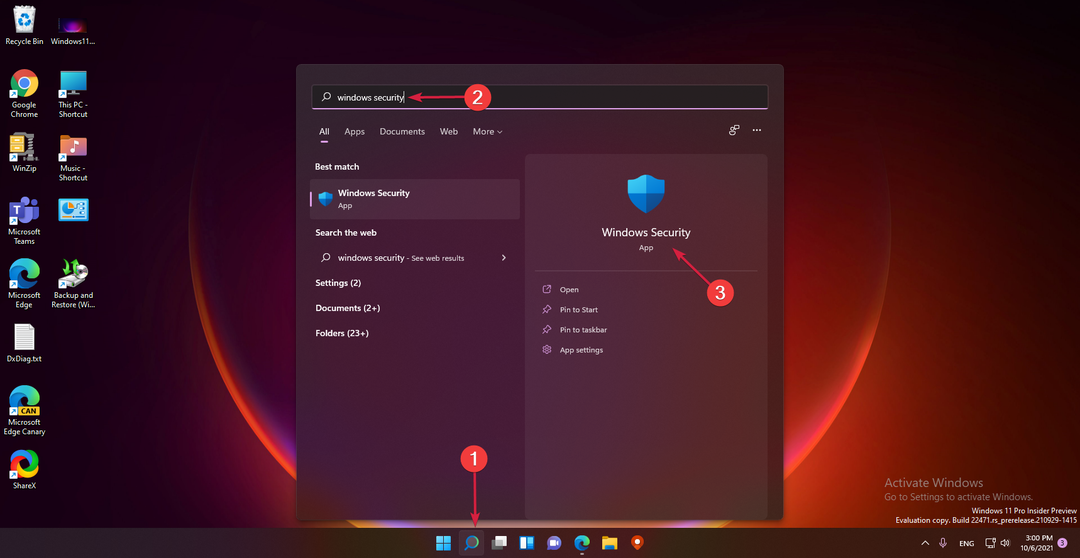Diese Software repariert häufige Computerfehler, schützt Sie vor Dateiverlust, Malware, Hardwarefehlern und optimiert Ihren PC für maximale Leistung. Beheben Sie PC-Probleme und entfernen Sie Viren jetzt in 3 einfachen Schritten:
- Laden Sie das Restoro PC-Reparatur-Tool herunter das kommt mit patentierten Technologien (Patent verfügbar Hier).
- Klicken Scan starten um Windows-Probleme zu finden, die PC-Probleme verursachen könnten.
- Klicken Repariere alles um Probleme zu beheben, die die Sicherheit und Leistung Ihres Computers beeinträchtigen
- Restoro wurde heruntergeladen von 0 Leser in diesem Monat.
Virtualisierungssoftware ermöglicht es Benutzern, alternative Plattformen innerhalb von Windows zu verwenden. VT-x und AMD-v sind Hardwarebeschleunigungsfunktionen, die für Virtualisierungssoftware auf Intel- und AMD-Systemarchitekturen unerlässlich sind. Es kann jedoch ein Problem auftreten, wenn der Computer nicht anzeigt, dass Sie VT-x/AMD-v aktiviert haben.
Der Computer hat nicht VT-x/AMD-v aktiviert Fehlermeldung wird für Benutzer angezeigt, wenn sie versuchen, Virtualisierungssoftware mit deaktivierter erforderlicher Hardwarebeschleunigung auszuführen. Erfahren Sie hier, was zu tun ist.
Wie kann ich die Virtualisierung VT-x/AMD-v auf meinem PC aktivieren?
1. Deaktivieren Sie Hyper V
- Hyper-V, die erforderlich ist für Windows-Sandbox, kann andere Virtualisierungssoftware daran hindern, auf ihre erforderliche Hardwarebeschleunigung zuzugreifen. Um Hyper V im neuesten Win 10-Build auszuschalten, öffnen Sie Ausführen mit der Tastenkombination Windows-Taste + R.
- Öffnen Sie das Applet „Programme und Funktionen“, indem Sie „appwiz.cpl“ in „Ausführen“ eingeben und auf klicken OK.
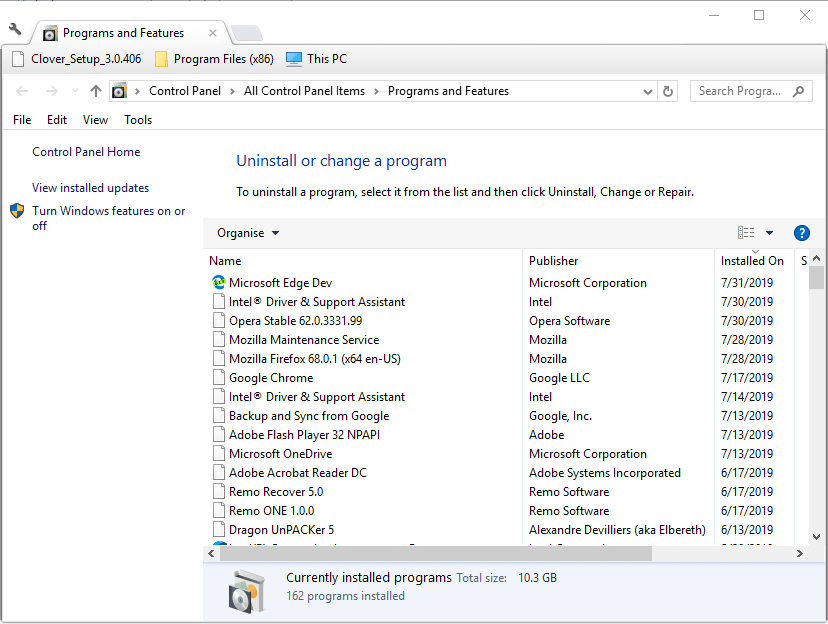
- Dann klick Schalte Windows Funktionen ein oder aus auf der linken Seite des Systemsteuerungs-Applets, um das direkt darunter gezeigte Fenster zu öffnen.
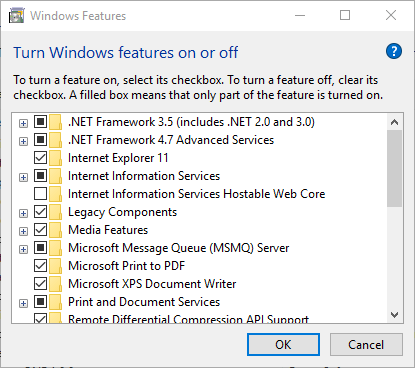
- Deaktivieren Sie dann die Hyper-V Kontrollkästchen.
- Klicken OK um Hyper V zu deinstallieren.
- Starten Sie Windows 10 nach der Deinstallation von Hyper V neu.
Lerne mehr über Starten von Programmen auf virtuellen Desktops mit VDesk für Windows 10 indem Sie diese Anleitung lesen.
2. Aktivieren Sie VT-x/AMD-v über das BIOS
- Wenn die Deinstallation von Hyper V den Fehler „Computer hat VT-x/AMD-v nicht aktiviert“ nicht behebt, müssen Benutzer wahrscheinlich VT-x/AMD-v über das BIOS aktivieren. Drücken Sie dazu auf einem UEFI-PC die Windows-Taste + S-Hotkey.
- Geben Sie das Stichwort „Wiederherstellungsoptionen“ in das Suchfeld ein.
- Wählen Sie dann Wiederherstellungsoptionen, um das direkt darunter angezeigte Fenster zu öffnen.
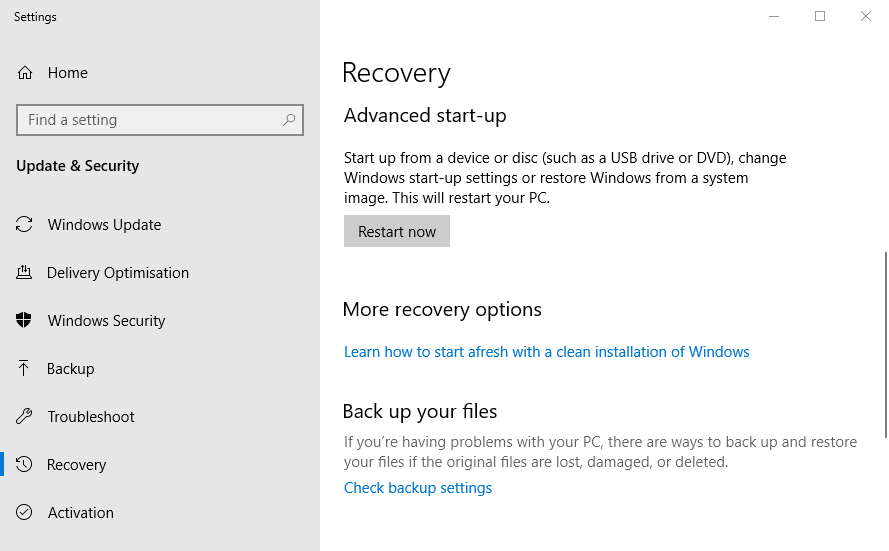
- Drücke den Jetzt neustarten Taste.
- Klicken Sie nach dem Neustart auf die Fehlerbehebung Schaltfläche auf dem Bildschirm Option auswählen.
- Klicken Erweiterte Optionen und UEFI-Firmware-Einstellungen.
- Wählen Sie dann die Neu starten Option zum Neustart des UEFI-BIOS.
- Drücken Sie F10 im Startmenü, um das BIOS-Setup aufzurufen.
- Wählen Sie im BIOS die Registerkarte Systemkonfiguration.
- Wähle aus Virtualisierungs-Technologie Option, und drücken Sie die Eingabetaste.
- Wählen Sie dann aktiviert.
- Drücken Sie F10, um die Einstellungen zu speichern und das BIOS zu verlassen.
- Drücken Sie zur Bestätigung die Y-Taste.
So können Benutzer VT-x oder AMD-v aktivieren, um den Computer hat keinen VT-x/AMD-v-aktivierten Fehler zu beheben. Beachten Sie jedoch, dass nicht alle UEFI-BIOS-Einstellungen eine Option einschließen, die VT-x aktiviert. Daher können nicht alle Benutzer die VT-x-Virtualisierung über das BIOS aktivieren.
 Haben Sie immer noch Probleme?Beheben Sie sie mit diesem Tool:
Haben Sie immer noch Probleme?Beheben Sie sie mit diesem Tool:
- Laden Sie dieses PC-Reparatur-Tool herunter auf TrustPilot.com als großartig bewertet (Download beginnt auf dieser Seite).
- Klicken Scan starten um Windows-Probleme zu finden, die PC-Probleme verursachen könnten.
- Klicken Repariere alles um Probleme mit patentierten Technologien zu beheben (Exklusiver Rabatt für unsere Leser).
Restoro wurde heruntergeladen von 0 Leser in diesem Monat.